
¿ನೀವು ಮೊಬೈಲ್ನ SD ಕಾರ್ಡ್ಗೆ ಅಪ್ಲಿಕೇಶನ್ ಅನ್ನು ವರ್ಗಾಯಿಸಬಹುದು? ಇದು ಸ್ವಲ್ಪ ಸಂಕೀರ್ಣ ಮತ್ತು ಸ್ವಲ್ಪ ದೀರ್ಘವಾದ ಉತ್ತರವಾಗಿದೆ, ನಾನು ಈ ಲೇಖನದಲ್ಲಿ ಸ್ಪರ್ಶಿಸುತ್ತೇನೆ, ಪ್ರಮುಖ ಮತ್ತು ಸರಳ ಮಾಹಿತಿಯನ್ನು ನೀಡುತ್ತೇನೆ. ಈ ವಿಷಯದ ಬಗ್ಗೆ ಕುತೂಹಲದಿಂದ ಅಥವಾ ಪುರಾವೆಯಾಗಿ ಕಲಿಯಲು ನೀವು ಆಸಕ್ತಿ ಹೊಂದಿದ್ದರೆ, ನೀವು ಸರಿಯಾದ ಸ್ಥಳದಲ್ಲಿದ್ದೀರಿ.
ಮೊಬೈಲ್ ಅಪ್ಲಿಕೇಶನ್ಗಳು, ನಿಯಮಿತವಾಗಿ ಪ್ರತಿದಿನ ಅವರು ಹೆಚ್ಚು ಮೆಮೊರಿ ಜಾಗವನ್ನು ಆಕ್ರಮಿಸುತ್ತಾರೆಇದು ಅಭಿವೃದ್ಧಿ ಮತ್ತು ಹೊಂದಾಣಿಕೆಯ ಸಮಸ್ಯೆಗಳಿಂದಾಗಿ. ಮತ್ತೊಂದೆಡೆ, ಸಂವಾದಾತ್ಮಕತೆ ಮತ್ತು ಚಿತ್ರಗಳು ಮತ್ತು ವೀಡಿಯೊಗಳ ಸಂಖ್ಯೆಯು ಕೋಡ್ನಲ್ಲಿ ಜಾಗವನ್ನು ತೆಗೆದುಕೊಳ್ಳುತ್ತದೆ, ಇದು ಅದರ ಸಂಗ್ರಹ ಗಾತ್ರವನ್ನು ಹೆಚ್ಚಿಸುತ್ತದೆ.
ಖಂಡಿತ ಹೌದು ನಿಮ್ಮ ಮೊಬೈಲ್ ಮೆಮೊರಿ ಖಾಲಿಯಾಗುತ್ತಿದೆ, ನೀವು ಅಪ್ಲಿಕೇಶನ್ ಅನ್ನು SD ಕಾರ್ಡ್ಗೆ ಸರಿಸಬಹುದೇ ಎಂಬ ಪ್ರಶ್ನೆಯನ್ನು ನೀವೇ ಕೇಳಿಕೊಂಡಿದ್ದೀರಿ. ಕೊನೆಯವರೆಗೂ ಇರಿ, ಈ ವಿಷಯದ ಬಗ್ಗೆ ನೀವು ಕಾಂಕ್ರೀಟ್ ಉತ್ತರಗಳನ್ನು ಹೊಂದಿರುತ್ತೀರಿ.
ನೀವು SD ಕಾರ್ಡ್ಗೆ ಅಪ್ಲಿಕೇಶನ್ಗಳನ್ನು ಏಕೆ ವರ್ಗಾಯಿಸಬೇಕು ಎಂಬುದಕ್ಕೆ ಕಾರಣಗಳು

ನಾನು ಥೀಮ್ ಅನ್ನು ಅಭಿವೃದ್ಧಿಪಡಿಸಲು ಪ್ರಾರಂಭಿಸುವ ಮೊದಲು, ನಾನು ನೀಡಬೇಕು ನೀವು ಅಪ್ಲಿಕೇಶನ್ ಅನ್ನು SD ಕಾರ್ಡ್ಗೆ ಸರಿಸಬಹುದೇ ಎಂಬ ಪ್ರಶ್ನೆಗೆ ಉತ್ತರಮತ್ತು ನಾನು ದೃಢವಾಗಿ ಹೌದು ಎಂದು ಹೇಳಬೇಕು. ಕೆಲವು ಷರತ್ತುಗಳಿವೆ ಎಂದು ಗಮನಿಸುವುದು ಮುಖ್ಯ, ಆದರೆ ಸಾಮಾನ್ಯವಾಗಿ ಅದನ್ನು ಸಾಧಿಸಲು ಸಾಧ್ಯವಿದೆ.
SD ಕಾರ್ಡ್ಗಳು ಅಥವಾ ಇತರ ಬಾಹ್ಯ ಮೆಮೊರಿ ಸಾಧನಗಳು ಶೈಲಿಯಿಂದ ಹೊರಗುಳಿದಿವೆ ಎಂದು ಕೆಲವು ಬಳಕೆದಾರರು ಭಾವಿಸಬಹುದು. ಆದರೆ ಸತ್ಯ, ವಾಸ್ತವಕ್ಕಿಂತ ಹೆಚ್ಚೇನೂ ಇಲ್ಲ, ಏಕೆಂದರೆ Google ಸ್ವತಃ ಸಾಧನಗಳಲ್ಲಿ ಅದರ ಬಳಕೆಯನ್ನು ಲಘುವಾಗಿ ತೆಗೆದುಕೊಂಡಿದೆ. ಇದರ ಹೊರತಾಗಿಯೂ, ಪ್ರಸ್ತುತ ಅನೇಕ ಕಂಪ್ಯೂಟರ್ಗಳು ಮೆಮೊರಿ ವಿಸ್ತರಣೆ ವ್ಯವಸ್ಥೆಯನ್ನು ಹೊಂದಿಲ್ಲ, ಆದರೆ ಇತರರು ಹಿಂದಿನ ತಂತ್ರಜ್ಞಾನಕ್ಕೆ ಮರಳಿದ್ದಾರೆ.
SD ಕಾರ್ಡ್ಗೆ ಅಪ್ಲಿಕೇಶನ್ಗಳನ್ನು ಸರಿಸುವುದರಿಂದ ಅದರ ಅನುಕೂಲಗಳಿವೆ, ಅದನ್ನು ನಾನು ಕೆಳಗೆ ವಿವರಿಸುತ್ತೇನೆ:
- ಶೇಖರಣಾ ಸ್ಥಳವನ್ನು ಮುಕ್ತಗೊಳಿಸಿ: ನಮ್ಮಲ್ಲಿ ಜಾಗ ಖಾಲಿಯಾಗುವವರೆಗೆ ಹೆಚ್ಚಿನವರು ಈ ಬಗ್ಗೆ ಗಮನ ಹರಿಸುವುದಿಲ್ಲ. ನಮ್ಮ ಅಪ್ಲಿಕೇಶನ್ಗಳನ್ನು ನವೀಕರಿಸಲು ಅಥವಾ ಕಾರ್ಯಗಳನ್ನು ಮುಕ್ತವಾಗಿ ಚಲಾಯಿಸಲು ಸಾಕಷ್ಟು ಮೆಮೊರಿಯನ್ನು ಹೊಂದಿರುವುದು ಸೂಕ್ತವಾಗಿದೆ.
- ದೊಡ್ಡ ಅಪ್ಲಿಕೇಶನ್ಗಳನ್ನು ಬಳಸಿ: ಸ್ಥಳಾವಕಾಶದ ಕೊರತೆಯಿಂದಾಗಿ ನಾವು ಕೆಲವು ಅಪ್ಲಿಕೇಶನ್ಗಳನ್ನು ಸ್ಥಾಪಿಸುವುದನ್ನು ಹಲವು ಬಾರಿ ನಿಲ್ಲಿಸುತ್ತೇವೆ. ಹೆಚ್ಚುವರಿ ಸ್ಥಳಾವಕಾಶವು ಅಪ್ಲಿಕೇಶನ್ಗಳ ಗಾತ್ರವನ್ನು ಲೆಕ್ಕಿಸದೆಯೇ ಅವುಗಳ ವಿತರಣೆಯೊಂದಿಗೆ ಉತ್ತಮವಾಗಿ ಆಡಲು ನಿಮಗೆ ಅನುಮತಿಸುತ್ತದೆ.
- ಡೇಟಾ ಬ್ಯಾಕಪ್: ಇದು ಕ್ಲೌಡ್ ಬ್ಯಾಕಪ್ನಲ್ಲಿ ಅಸ್ತಿತ್ವದಲ್ಲಿದೆ ಎಂಬ ವಾಸ್ತವದ ಹೊರತಾಗಿಯೂ, ತಮ್ಮ ಮೊಬೈಲ್ ವಿಫಲವಾದಾಗ ಅನೇಕ ಜನರು ನಿರಂತರವಾಗಿ ಡೇಟಾವನ್ನು ಕಳೆದುಕೊಳ್ಳುತ್ತಾರೆ. SD ಕಾರ್ಡ್ನಲ್ಲಿ ಅಪ್ಲಿಕೇಶನ್ಗಳನ್ನು ಹೊಂದುವ ಮೂಲಕ, ಡೇಟಾವನ್ನು ಸಂರಕ್ಷಿಸುವ ಖಾತರಿಯನ್ನು ನಾವು ಹೊಂದಿರುತ್ತೇವೆ.
- ಸಾಮಾನ್ಯ ಮೊಬೈಲ್ ಕಾರ್ಯಕ್ಷಮತೆಯನ್ನು ಸುಧಾರಿಸಿ: ಅಪ್ಲಿಕೇಶನ್ಗಳನ್ನು ಮೊಬೈಲ್ನ ಆಂತರಿಕ ಮೆಮೊರಿಯಿಂದ ಹೊರಗಿಡಿ, RAM ಮೆಮೊರಿಯ ತ್ವರಿತ ಬಿಡುಗಡೆಯನ್ನು ಅನುಮತಿಸಿ, ಇದು ನಿಮ್ಮ ಮೊಬೈಲ್ ಅನ್ನು ಹೆಚ್ಚು ಆಪ್ಟಿಮೈಸ್ಡ್ ರೀತಿಯಲ್ಲಿ ಕೆಲಸ ಮಾಡುತ್ತದೆ.
ನಿಮ್ಮ SD ಕಾರ್ಡ್ ಅನ್ನು ಆಂತರಿಕ ಸಂಗ್ರಹಣೆ ಮೂಲಕ್ಕೆ ಹೊಂದಿಸಿ

ಮುಂದುವರಿಯುವ ಮೊದಲು ಮೊಬೈಲ್ನಿಂದ ನಿಮ್ಮ SD ಕಾರ್ಡ್ಗೆ ಅಂಶಗಳ ವರ್ಗಾವಣೆ, ಹಿಂದಿನ ಸಂರಚನೆ ಅಗತ್ಯ. ಇದು ತೆಗೆಯಬಹುದಾದ ಮೆಮೊರಿಗೆ ಪ್ರವೇಶ ಮಾರ್ಗವನ್ನು ಸೂಚಿಸುತ್ತದೆ ಮತ್ತು ಸಮಸ್ಯೆಗಳಿಲ್ಲದೆ ಚಲಾಯಿಸಲು ಅನುಮತಿಸುತ್ತದೆ. ಈ ಪ್ರಕ್ರಿಯೆಯಿಲ್ಲದೆ, ಬಾಹ್ಯ ಮೆಮೊರಿಗೆ ವಲಸೆಯ ಕೆಳಗಿನ ಪ್ರಕ್ರಿಯೆಯನ್ನು ಕೈಗೊಳ್ಳಲು ನಮಗೆ ಸಾಧ್ಯವಾಗುವುದಿಲ್ಲ.
ಇದನ್ನು ಮುಂದುವರಿಸುವ ಮೊದಲು, ನೀವು ಬ್ಯಾಕಪ್ ಅನ್ನು ರನ್ ಮಾಡಲು ನಾನು ಹೆಚ್ಚು ಶಿಫಾರಸು ಮಾಡುತ್ತೇವೆ ನಿಮ್ಮ SD ಕಾರ್ಡ್ನ ಸಂಪೂರ್ಣ ವಿಷಯವನ್ನು ಫಾರ್ಮ್ಯಾಟ್ ಮಾಡಬೇಕಾಗಿರುವುದರಿಂದ. ಇದನ್ನು ಮಾಡಲು, ನೀವು ಬಾಹ್ಯ ಸಾಧನಗಳು, ಕಂಪ್ಯೂಟರ್ಗಳು ಅಥವಾ ಕ್ಲೌಡ್ನಲ್ಲಿಯೂ ಸಹ ವಿವಿಧ ವಿಧಾನಗಳನ್ನು ಆಯ್ಕೆ ಮಾಡಬಹುದು.
ಗಣನೆಗೆ ತೆಗೆದುಕೊಳ್ಳಬೇಕಾದ ಮತ್ತೊಂದು ಅಗತ್ಯ ಅಂಶವೆಂದರೆ ಬ್ಯಾಟರಿಯ ಸಾಮರ್ಥ್ಯ. ಇದು ಸಲಹೆಯಾಗಿದೆ ಅನಾನುಕೂಲತೆಗಳನ್ನು ತಪ್ಪಿಸಲು 60% ಕ್ಕಿಂತ ಹೆಚ್ಚು ಹೊಂದಿವೆ ಅಥವಾ ಅನನುಕೂಲತೆಯನ್ನು ಉಂಟುಮಾಡುವ ಅಪೂರ್ಣ ಪ್ರಕ್ರಿಯೆಗಳು.
ನಿಮ್ಮ SD ಮೆಮೊರಿಯ ಆಂತರಿಕ ಸಂಗ್ರಹಣೆಯನ್ನು ಫಾರ್ಮಾಟ್ ಮಾಡಲು ಅನುಸರಿಸಬೇಕಾದ ಹಂತಗಳು ಈ ಕೆಳಗಿನಂತಿವೆ:
- ನಿಮ್ಮ ಮೊಬೈಲ್ನ ಸೆಟ್ಟಿಂಗ್ಗಳ ಮೆನುವನ್ನು ಪ್ರವೇಶಿಸಿ. ಇದನ್ನು ಉನ್ನತ ಆಯ್ಕೆಗಳ ಪಟ್ಟಿಯಿಂದ ಅಥವಾ ಸ್ಥಾಪಿಸಲಾದ ಅಪ್ಲಿಕೇಶನ್ಗಳಿಂದ ಪ್ರವೇಶಿಸಬಹುದು.
- ಸೆಟ್ಟಿಂಗ್ಗಳಲ್ಲಿ, ನೀವು ಶೇಖರಣಾ ಆಯ್ಕೆಯನ್ನು ನೋಡಲು ಸಾಧ್ಯವಾಗುತ್ತದೆ. ಅದರ ಮೇಲೆ ಕ್ಲಿಕ್ ಮಾಡಿ.
- ನೀವು ನಮೂದಿಸಿದಾಗ, ಅದನ್ನು ಎರಡು ವಿಧಗಳಾಗಿ ವಿಂಗಡಿಸಲಾಗುತ್ತದೆ, ಆಂತರಿಕ ಮತ್ತು ಬಾಹ್ಯ ಸಂಗ್ರಹಣೆ, ನಮ್ಮ ಸಂದರ್ಭದಲ್ಲಿ SD ಕಾರ್ಡ್. ನಾವು ಎರಡನೆಯದನ್ನು ಒತ್ತಿರಿ.
- ಮೇಲಿನ ಬಲ ಮೂಲೆಯಲ್ಲಿ, ನೀವು 3 ಲಂಬವಾಗಿ ಜೋಡಿಸಲಾದ ಚುಕ್ಕೆಗಳನ್ನು ಕಾಣಬಹುದು. ಕ್ಲಿಕ್ ಮಾಡಿದಾಗ, ನಮ್ಮ ಆಸಕ್ತಿಯ ಹೊಸ ಆಯ್ಕೆಗಳನ್ನು ಪ್ರದರ್ಶಿಸಲಾಗುತ್ತದೆ "ಸೆಟ್ಟಿಂಗ್ಗಳನ್ನು".
- ಈ ಹೊಸ ಮೆನುವಿನಲ್ಲಿ ನೀವು ಮೂರು ಆಯ್ಕೆಗಳನ್ನು ಕಾಣಬಹುದು, "" ಅನ್ನು ಕ್ಲಿಕ್ ಮಾಡುವ ಅವಶ್ಯಕತೆಯಿದೆಆಂತರಿಕವಾಗಿ ಫಾರ್ಮ್ಯಾಟ್ ಮಾಡಿ”. ನಂತರ ನೀವು ಕ್ಲಿಕ್ ಮಾಡಬೇಕು "ಅಳಿಸಿ ಮತ್ತು ಫಾರ್ಮ್ಯಾಟ್ ಮಾಡಿ".
- ಪ್ರಕ್ರಿಯೆಯು ಪೂರ್ಣಗೊಳ್ಳಲು ಕೆಲವು ಸೆಕೆಂಡುಗಳ ಕಾಲ ನಿರೀಕ್ಷಿಸಿ.
ಈ ಕ್ಷಣದಿಂದ, ಅಪ್ಲಿಕೇಶನ್ಗಳನ್ನು ಸ್ಥಾಪಿಸಲು ನೀವು ಲಭ್ಯತೆಯನ್ನು ಹೊಂದಿರುತ್ತೀರಿ ಈ ಜಾಗದಲ್ಲಿ, ಇದನ್ನು ಮೊಬೈಲ್ನ ಆಂತರಿಕ ಮೆಮೊರಿಯ ವಿಸ್ತರಣೆ ಎಂದು ಪರಿಗಣಿಸಲಾಗುತ್ತದೆ.
ನೀವು ಅದನ್ನು ನೆನಪಿನಲ್ಲಿಟ್ಟುಕೊಳ್ಳುವುದು ಬಹಳ ಮುಖ್ಯ ಎಲ್ಲಾ ಮೊಬೈಲ್ಗಳಲ್ಲಿ ನೀವು ಈ ಪ್ರಕ್ರಿಯೆಯನ್ನು ಪುನರಾವರ್ತಿಸಲು ಸಾಧ್ಯವಿಲ್ಲ. ನನ್ನ ಸಂದರ್ಭದಲ್ಲಿ, ನಾನು Xiaomi ಅನ್ನು ಬಳಸುತ್ತೇನೆ ಮತ್ತು ಅದು ಲಭ್ಯವಿಲ್ಲ, ಕನಿಷ್ಠ ಆಪರೇಟಿಂಗ್ ಸಿಸ್ಟಂನ ಆವೃತ್ತಿಗೆ.
ನಿಮ್ಮ SD ಕಾರ್ಡ್ಗೆ ಅಪ್ಲಿಕೇಶನ್ಗಳನ್ನು ಸರಿಸಲು ಸರಳ ವಿಧಾನ

ಎಲ್ಲಾ ಅಪ್ಲಿಕೇಶನ್ಗಳನ್ನು SD ಮೆಮೊರಿಗೆ ಸರಿಸಲು ಸಾಧ್ಯವಿಲ್ಲ ಎಂದು ಆರಂಭದಲ್ಲಿ ವ್ಯಾಖ್ಯಾನಿಸುವುದು ಅವಶ್ಯಕ. ಈ ಇದು ಆಪರೇಟಿಂಗ್ ಸಿಸ್ಟಂನ ಆವೃತ್ತಿಯನ್ನು ಸಹ ಅವಲಂಬಿಸಿರುತ್ತದೆ. ನಾವು ನಮ್ಮ ಕಂಪ್ಯೂಟರ್ನಲ್ಲಿ ಸ್ಥಾಪಿಸಿದ್ದೇವೆ.
ಈ ವಿಧಾನವನ್ನು ಶಿಫಾರಸು ಮಾಡಲಾಗಿದೆ ಕಡಿಮೆ ಆಂತರಿಕ ಶೇಖರಣಾ ಸ್ಥಳವನ್ನು ಹೊಂದಿರುವ ಸ್ಮಾರ್ಟ್ಫೋನ್ಗಳು. ನಿಮ್ಮ ಮೊಬೈಲ್ನಲ್ಲಿ ಸಾಕಷ್ಟು ಸ್ಥಳಾವಕಾಶವಿದ್ದರೆ, ಫೋಟೋಗಳು, ಸಂಗೀತ ಮತ್ತು ವೀಡಿಯೊಗಳನ್ನು ಸಂಗ್ರಹಿಸಲು ಮಾತ್ರ ಬಾಹ್ಯ ಮೆಮೊರಿಯನ್ನು ಬಳಸಲು ನಾನು ಶಿಫಾರಸು ಮಾಡುತ್ತೇವೆ.
ನೀವು ನೋಡಲಿರುವ ವಿಧಾನವು 11 ಕ್ಕಿಂತ ಹೆಚ್ಚಿನ Android ಆಪರೇಟಿಂಗ್ ಸಿಸ್ಟಮ್ ಆವೃತ್ತಿಗಳಿಗೆ ಖಾತರಿಪಡಿಸುತ್ತದೆ, ಆದರೆ ಕೆಲವು ಬ್ರ್ಯಾಂಡ್ಗಳು ಮತ್ತು ಮಾದರಿಗಳಿಗೆ ಇದು ಕಾರ್ಯನಿರ್ವಹಿಸುವುದಿಲ್ಲ ಎಂಬುದನ್ನು ನೀವು ನೆನಪಿನಲ್ಲಿಟ್ಟುಕೊಳ್ಳಬೇಕು. ಹಂತ ಹಂತವಾಗಿ, ನೀವು ಏನು ಮಾಡಬೇಕು:
- ನಿಮ್ಮ ಮೊಬೈಲ್ನ ಸೆಟ್ಟಿಂಗ್ಸ್ ಮೆನು ನಮೂದಿಸಿ. ನೀವು ಅದನ್ನು ಸೆಟ್ಟಿಂಗ್ಗಳಾಗಿಯೂ ಕಾಣಬಹುದು. ನೀವು ಅನ್ವಯಿಸಿದ ಥೀಮ್ ಅನ್ನು ಅವಲಂಬಿಸಿ ಸಣ್ಣ ಗೇರ್ ಹೊಂದಿರುವ ಐಕಾನ್ನಿಂದ ಯಾವಾಗಲೂ ವ್ಯಾಖ್ಯಾನಿಸಲಾಗಿದೆ.
- ಸ್ಕ್ರಾಲ್ ಸಹಾಯದಿಂದ, ಆಯ್ಕೆಯನ್ನು ನೋಡಿ "ಎಪ್ಲಾಸಿಯಾನ್ಸ್”. ಅದರ ಮೇಲೆ ಕ್ಲಿಕ್ ಮಾಡಿ.
- ನಂತರ ಕ್ಲಿಕ್ ಮಾಡಿ "ಅಪ್ಲಿಕೇಶನ್ಗಳನ್ನು ನಿರ್ವಹಿಸಿ".
- ನೀವು SD ಕಾರ್ಡ್ಗೆ ಸರಿಸಲು ಬಯಸುವ ಅಪ್ಲಿಕೇಶನ್ ಅನ್ನು ಹುಡುಕಿ. ಅದರ ಮೇಲೆ ಒತ್ತಿರಿ.
- ನಾನು ಕಿಂಡಲ್ನಿಂದ ಆರಿಸಿದ್ದೇನೆ, ಆದರೆ ನೀವು ಇತರರನ್ನು ಪ್ರಯತ್ನಿಸಬಹುದು. ಈಗ ನೀವು ಮೊದಲ ಆಯ್ಕೆಯಾಗಿ ಕಾಣುವಿರಿ "almacenamiento”. ನೀವು ಅದರ ಮೇಲೆ ಒತ್ತಬೇಕು.
- ನೀವು ಆಯ್ಕೆಯನ್ನು ಕಾಣಬಹುದು “ಬದಲಾವಣೆ” ಮತ್ತು ಪಾಪ್-ಅಪ್ ವಿಂಡೋದಲ್ಲಿ ನೀವು ಡೀಫಾಲ್ಟ್ ಆಯ್ಕೆಯನ್ನು ಬದಲಾಯಿಸಬೇಕು “ಎಸ್ಡಿ ಕಾರ್ಡ್".
ಪ್ರಕ್ರಿಯೆಯನ್ನು ನಡೆಸುವಾಗ, ವರ್ಗಾವಣೆ ಪೂರ್ಣಗೊಳ್ಳುವವರೆಗೆ ನೀವು ಕೆಲವು ಸೆಕೆಂಡುಗಳ ಕಾಲ ಕಾಯಬೇಕು. ಮುಗಿದ ನಂತರ, ನೀವು ಎಂದಿನಂತೆ ಅಪ್ಲಿಕೇಶನ್ ಅನ್ನು ಬಳಸಬಹುದು ಮತ್ತು ಇದು ಬಾಹ್ಯ ಮೆಮೊರಿಯಿಂದ ಚಾಲನೆಯಲ್ಲಿದೆ ಎಂದು ನಿಮಗೆ ತಿಳಿದಿರುವುದಿಲ್ಲ.
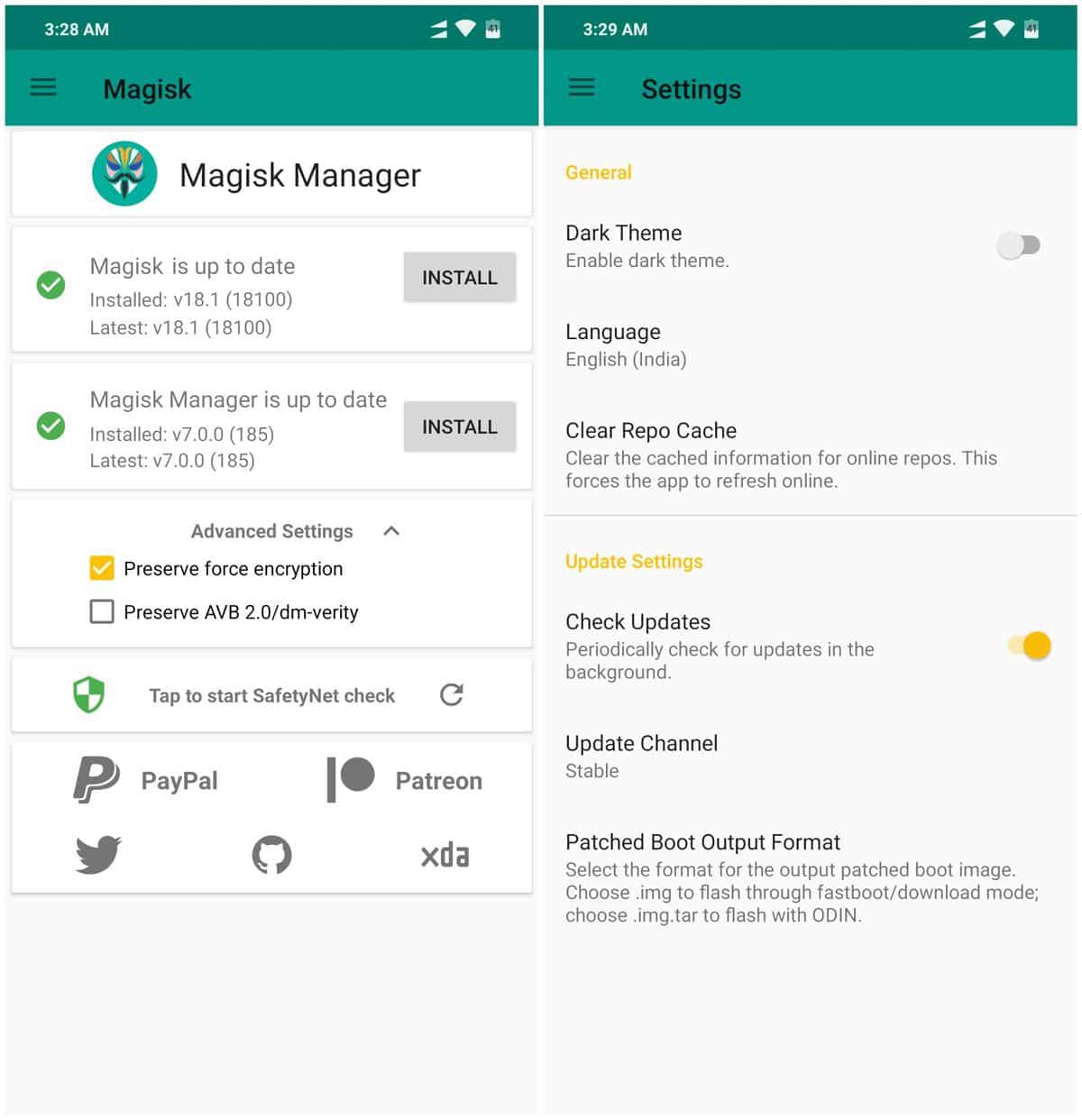
ಮೊಬೈಲ್ನ ಫ್ಯಾಕ್ಟರಿ ಆಪರೇಟಿಂಗ್ ಸಿಸ್ಟಮ್ ಅನ್ನು ಬದಲಾಯಿಸುವ ಆಧಾರದ ಮೇಲೆ ಮತ್ತೊಂದು ಹೆಚ್ಚು ಆಳವಾದ ಪ್ರಕ್ರಿಯೆ ಇದೆ. ಬೇರೂರಿಸುವಾಗ ಮತ್ತುತಂಡ, ನೀವು ಹೊಸ ಸಾಧ್ಯತೆಗಳ ಸರಣಿಯನ್ನು ತೆರೆಯುವಿರಿ, ಆದರೆ ಇದು ಸುಧಾರಿತ ಬಳಕೆದಾರರಿಗೆ ಒಂದು ವಿಧಾನವಾಗಿದೆ, ಮುಖ್ಯವಾಗಿ ಬದಲಾವಣೆಯನ್ನು ಮಾಡುವ ಅಪಾಯಗಳ ಕಾರಣದಿಂದಾಗಿ.
ನಿಮ್ಮ Android ಮೊಬೈಲ್ನಲ್ಲಿ ನೀವು ಅಪ್ಲಿಕೇಶನ್ ಅನ್ನು SD ಕಾರ್ಡ್ಗೆ ವರ್ಗಾಯಿಸಬಹುದೇ ಎಂದು ಈಗ ನಿಮಗೆ ತಿಳಿದಿದೆ, ಅದನ್ನು ಪ್ರಯತ್ನಿಸಲು ಇದು ಸಮಯವಾಗಿದೆ. ಎಲ್ಲಾ ರೀತಿಯ ಮೊಬೈಲ್ಗಳಲ್ಲಿಲ್ಲ ಎಂಬುದನ್ನು ನೆನಪಿಡಿ, ನೀವು ಪ್ರಕ್ರಿಯೆಯನ್ನು ಕೈಗೊಳ್ಳಲು ಸಾಧ್ಯವಾಗುತ್ತದೆ, ಆದರೆ ಇದು ಪ್ರಯತ್ನಿಸಲು ಯೋಗ್ಯವಾಗಿದೆ.
